Så här tilldelar du användare och grupper till trafikvidarebefordringsprofiler
Med funktionerna för vidarebefordran av global säker åtkomsttrafik kan du tilldela specifika användare och grupper till en profil för trafikvidarebefordring. Användar- eller grupptilldelning begränsar omfånget för trafikvidarebefordringsprofilen så att du har en mekanism för att distribuera profilen på ett säkert och kontrollerat sätt.
Den här artikeln beskriver hur du tilldelar specifika användare och grupper till en trafikvidarebefordringsprofil.
Förutsättningar
Om du vill tilldela en trafikvidarebefordringsprofil till specifika användare och grupper måste du ha:
- En global administratörsroll för säker åtkomst i Microsoft Entra-ID för att visa trafikvidarebefordringsprofilen.
- En programadministratörsroll för att tilldela trafikprofilen till de valda användarna och grupperna.
- Produkten kräver licensiering. Mer information finns i avsnittet om licensiering i Vad är global säker åtkomst. Om det behövs kan du köpa licenser eller få utvärderingslicenser.
- Den lägsta nödvändiga globala klientversionen för säker åtkomst är 1.7.376.0. Klienter under den här versionen får inte trafikvidarebefordringsprofilen när de tilldelas till användaren.
Tilldela en trafikvidarebefordringsprofil till specifika användare och grupper
Om du redan har aktiverat en trafikvidarebefordringsprofil tilldelas trafikprofilen till alla användare som standard. Om du ännu inte har aktiverat en trafikvidarebefordringsprofil tilldelas trafiken till noll användare när du aktiverar den. Med inställningen Användar- och grupptilldelningar kan du distribuera funktionen på ett kontrollerat sätt till en viss uppsättning användare.
Skärmbilden visar inställningen. Microsoft-profilen är inaktiverad och tilldelas till noll användare och grupper. Profilerna Privat åtkomst och Internetåtkomst är aktiverade och tilldelas till alla användare.
Du kan konfigurera användar- och grupptilldelningar före eller efter aktivering av trafikprofilen. Du måste aktivera trafikprofilen för att hämta och vidarebefordra all trafik. Mer information finns i Om profiler för trafikvidarebefordring.
Så här tilldelar du användare och grupper till en trafikprofil
Logga in på administrationscentret för Microsoft Entra som global administratör för säker åtkomst och programadministratör.
Bläddra till Global vidarebefordran av säker åtkomstanslutningstrafik>>.
Välj länken Visa i avsnittet Användar- och grupptilldelningar .
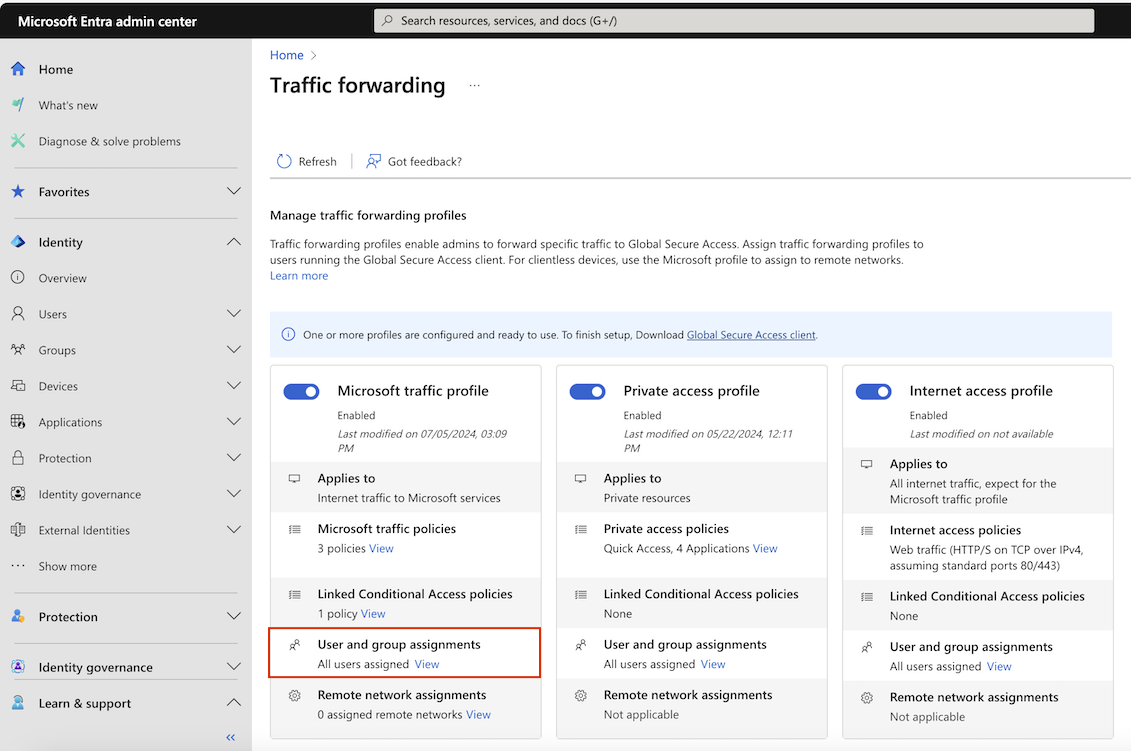
Välj länken 0 Användare, 0 grupper tilldelade .
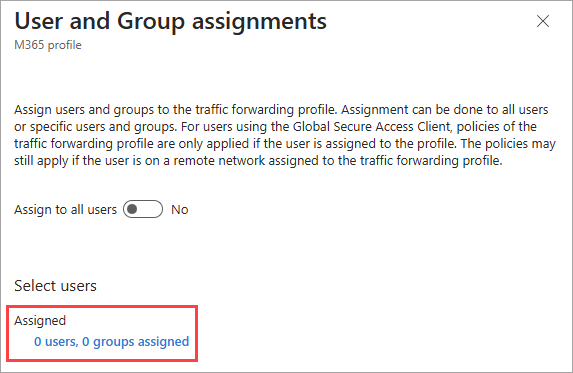
Välj Lägg till användare/grupp.
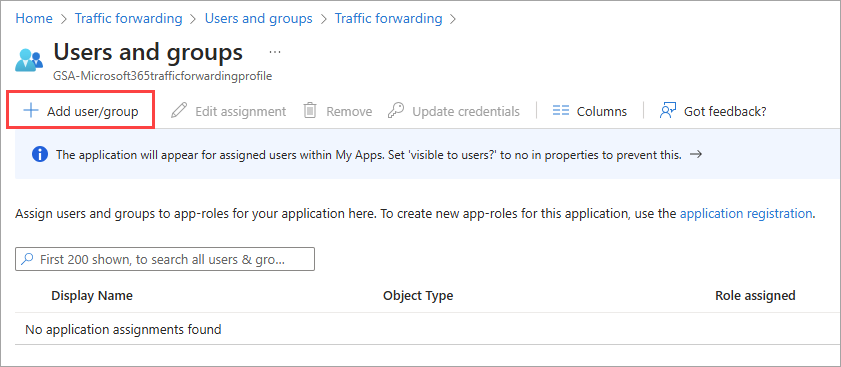
Välj länken Ingen vald , välj användare och/eller grupper i listan och välj knappen Välj .
- Listan Alla grupperar användare och grupper tillsammans. Välj antingen fliken Användare eller Grupper för att begränsa listan.
- Du kan också använda sökrutan för att hitta användaren eller gruppen direkt.
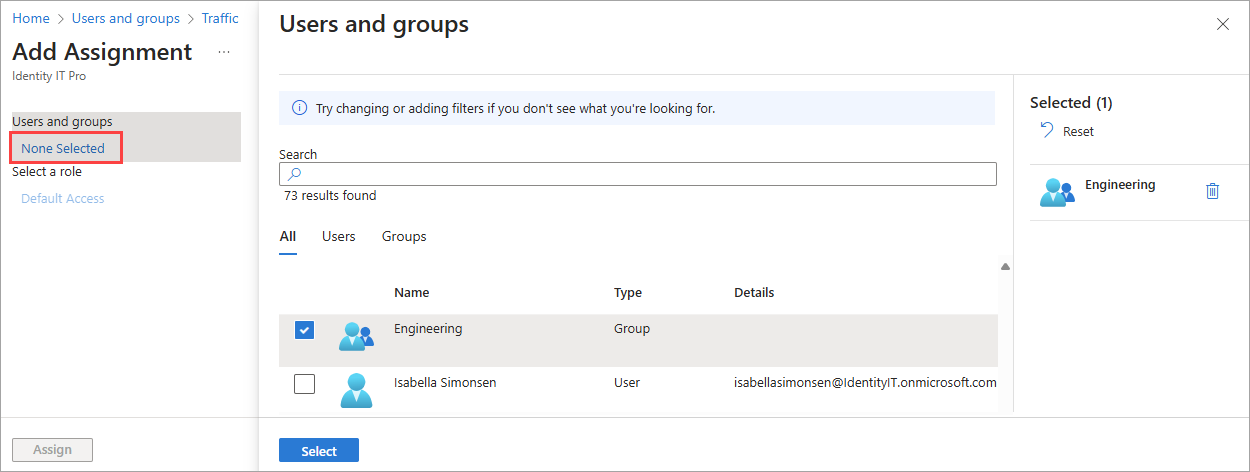
Välj knappen Tilldela.
Ändra befintliga användar- och grupptilldelningar
Processen för att ändra användar- och grupptilldelningar för en trafikprofil som redan är aktiverad är mycket lik förutom följande steg.
När du väljer länken Visa i avsnittet Användar- och grupptilldelningar måste du ändra inställningen Tilldela till alla användare till Nej.
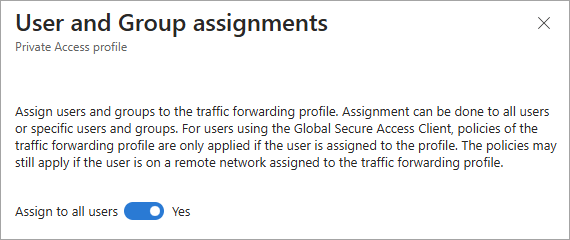
Granska bekräftelsemeddelandet och välj knappen OK .
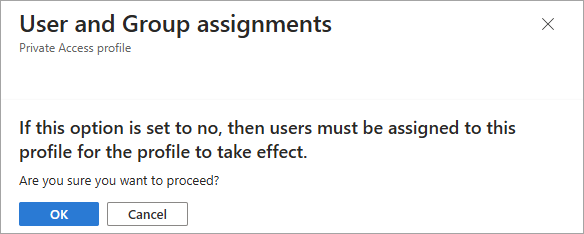
Fortsätt med stegen i föregående avsnitt.
Automatisk tilldelning via användarattribut
Du kan skapa och tilldela en dynamisk grupp användare till profilen som uppfyller specifika kriterier. Mer information om automatisk tilldelning med hjälp av användarattribut finns i Skapa eller uppdatera en dynamisk grupp i Microsoft Entra-ID.
Tilldela trafikprofilen till alla användare
När du har tilldelat en trafikvidarebefordringsprofil till en viss användare eller grupp kan du snabbt ändra inställningen så att trafikprofilen begränsas till alla användare. Om du ändrar tillbaka den till en specifik grupp behålls alla användare och grupper som ursprungligen tilldelats till profilen för vidarebefordring av trafik så att du inte behöver lägga till dem igen.
Bläddra till Global vidarebefordran av säker åtkomstanslutningstrafik>>.
Välj länken Visa i avsnittet användar- och grupptilldelningar .
Ändra växlingsknappen Tilldela till alla användare till Ja, granska bekräftelsemeddelandet och välj knappen OK .
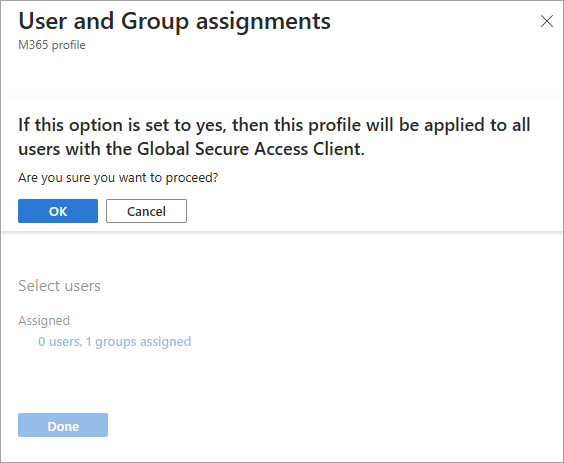
Välj knappen Klar.
Återställ alla användares tilldelning till en specifik användare eller grupp
Du kan återställa tilldelningen av alla användare till en trafikprofil. När du inaktiverar tilldelningen för alla användare återgår du till de användare och grupper som tilldelades när du växlade den.
Bläddra till Global vidarebefordran av säker åtkomstanslutningstrafik>>.
Välj länken Visa i avsnittet användar- och grupptilldelningar .
Ändra växlingsknappen Tilldela till alla användare till Nej, granska bekräftelsemeddelandet och välj knappen OK .
Välj Klar.
Anteckningar om användaridentitet och grupptilldelning
Granska följande anteckningar för att bättre förstå funktionerna för användar- och grupptilldelning.
- Trafikprofiler hämtas för Den Microsoft Entra-användare som är inloggad på enheten, inte användaren som är inloggad på klienten.
- Om ingen Microsoft Entra-användare är inloggad hämtas trafikprofilen endast om den har tilldelats till alla användare. Om du till exempel loggar in på enheten som lokal administratör är du en del av alla användare.
- Flera användare som loggar in på samma enhet samtidigt stöds inte.
- Gruppbaserad tilldelning stöds för säkerhetsgrupper och Microsoft 365-grupper vars
SecurityEnabledinställning är inställd påTrue. - Kapslade gruppmedlemskap stöds inte. En användare måste vara direkt medlem i den grupp som tilldelats profilen.
